
このブログでは、韓国ネタも多いので、 今日は、PCでハングル(韓文字)を入力する方法をご紹介。 本題に入る前に、上の反切表のように ハングルは、基本母音(10音)と子音で文字が構成されている。 さて・・ まずは、文字化けしないように、ハングルが表示されるように設定。 その後に、キーボードでハングルが入力できるように設定。 「スタート」メニューから「コントロールパネル」を開く。  「日付、時刻、地域と言語のオプション」をクリック。  「ほかの言語を追加する」をクリック。  「詳細設定」内の「コード ページ変換テーブル」で、 全ての韓国語のチェックボックスに✔を入れる。  「言語」内の「テキスト サービスと入力言語」の「詳細」をクリック。 この時、「補足言語サポート」の □ で囲まれている チェックボックスに✔が入っている事を確認する。 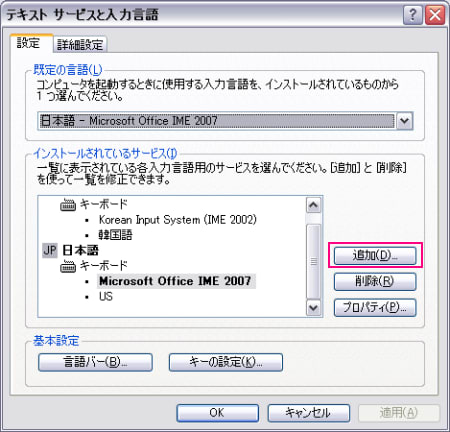 「設定」内の「インストールされているサービス」で「追加」をクリック。  「入力言語」欄のプルダウンメニューで「韓国語」を選択して「OK」をクリック。 その後、「適用」→ 「OK」を繰り返す。 これで、設定完了! 設定が完了したら、早速、ハングルを使ってみましょう。 言語バーの「JP」をクリックし、 下の画像のようにプルダウンメニューから「韓国語(KO)」を選択、 2つ右(韓国旗の右隣)が、アルファベットの「A」表示だったら、 「A」をクリックすると、ハングルに変わります。  下のキーボード画像は、クリックすると拡大画像が別ページで開きます。 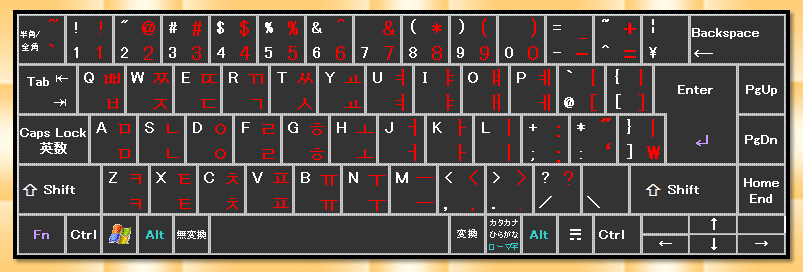 キーボードの配列は、上のようになっている。 機種によって、記号の場所が若干の違いはあるかも・・ |
 | 旅の指さし会話帳Basic 3 パソコン版[DVD] (3) (ここ以外のどこかへ) 鈴木深良 情報センター出版局 このアイテムの詳細を見る |




















※コメント投稿者のブログIDはブログ作成者のみに通知されます